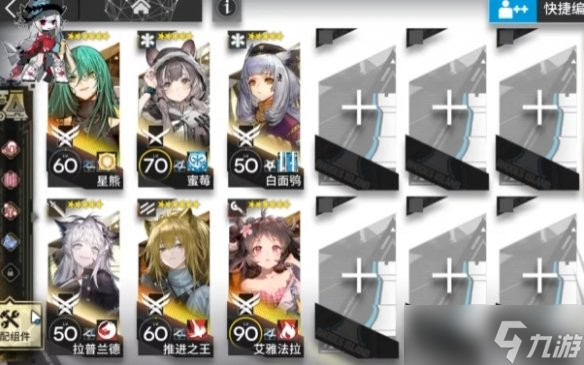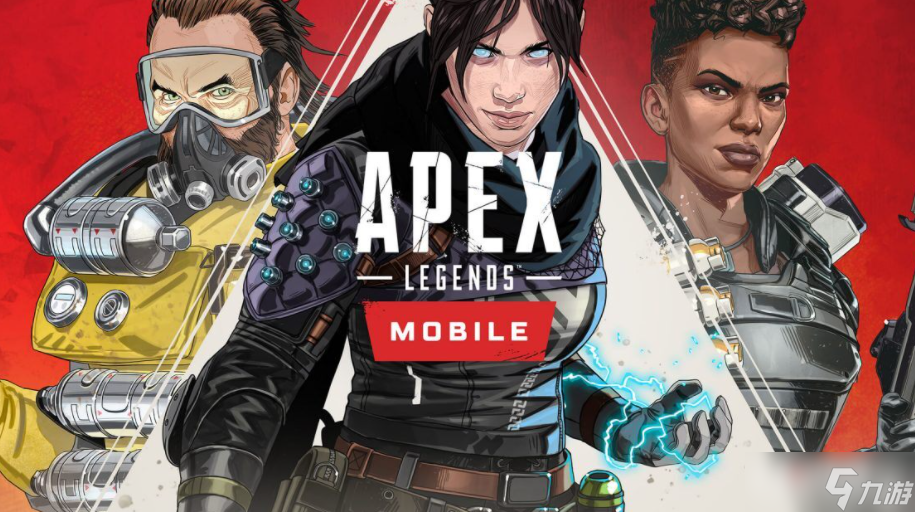excel表格怎么使用countifs函数公式?excel表格使用countifs函数公式的方法
提到excel表格表格这一款软件,相信绝大多数的用户们对此并不会觉得陌生吧?据了解,该款软件为用户们打造了相当简洁的操作界面,让我们可以在使用的过程中更加轻易的上手使用,深受众多用户们的喜爱。但是当我们在使用的过程中,可能会有的一些用户们会对软件的一些工具应该如何去使用还不是很了解,今天就由小编为大伙们带来以下有关excel表格使用countifs函数公式的方法,如果你对此感兴趣的话,希望本篇的介绍分享能帮助你。
学会使用函数公式,职场工作效率大大提升,今天分享countifs函数公式从入门至精通1、基本用法countifs用于多条件计数,使用用法是:
=countifs(区域1,条件1,区域2,条件2...)
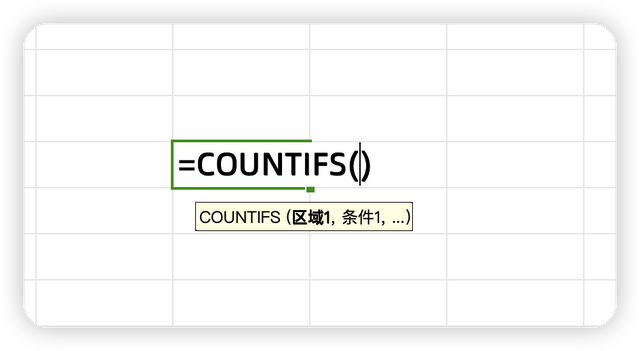
例如,单条件查询:
我们想统计员工性别对应的人数:
=COUNTIFS(C:C,F2)
双条件查询:
我们想统计工资大于1000,对应员工性别的人数
需要加一个条件,输入的公式是:
=COUNTIFS(C:C,F2,D:D,">10000")
2、不重复计数例如,根据a列信息,我们想统计公司有多少个部门,那就是不重复的信息进行计数
固定搭配用法,我们输入的公式是:
=sumproduct(1/countifs(数据区域,数据区域))
所以这里,我们输入的公式是:
=SUMPRODUCT(1/COUNTIFS(A2:A8,A2:A8))
3、累计计数例如,我们想给每个部门从1开始编号,第几次出现里编号多少
这里我们可以输入公式:
=COUNTIFS($B$2:B2,B2)
通过对第1个b2进行固定引用,可以进行累计计数,从而根据累计出现的次数进行编号
4、核对两列数据例如根据左边员工名单数据,快速找出没有签到的人:
我们只需要在全名单中使用公式:
=COUNTIFS(D:D,A2)
对应数字为0的,表示右边的名单中没有的,筛选结果为0的人,就是没签到的人
关于countifs函数公式,你学会了么?自己动手试试吧!